USB boot giúp bạn có thể khởi động máy tính từ USB, để sửa lỗi máy, cài Windows. Để có thể tạo thành USB boot bạn cần phải nhờ đến sự trợ giúp của công cụ Rufus. Chi tiết cách thực hiện cách tạo USB Boot sẽ được mobifone3g.info hướng dẫn chi tiết trong nội dung dưới đây.

Cách tạo USB Boot cài Windows bằng Rufus
Tóm Tắt Nội Dung
Điều kiện để tạo USB boot bằng Rufus
Để tạo USB boot cài Win bằng Rufus bạn cần:
- File ISO bộ cài đặt Windows mà bạn muốn boot
- USB trống với dụng lượng >4GB
- Tiện ích Rufus
Sau khi tải Rufus về bạn mở lên, do đây là phần mềm tạo usb boot portable nên không cần cài đặt, có thể sử dụng được luôn.
Cách tạo USB Boot cài Windows bằng Rufus
Bước 1: Cách tạo USB Boot cài Windows bằng Rufus, bạn chọn USB của mình. Mục File System, hãy để là NTFS. sau đó nhấn vào biểu tượng ổ đĩa bên cạnh ISO image để thêm file ISO mà bạn muốn cài. Sau đó nhấn Start để bắt đầu.
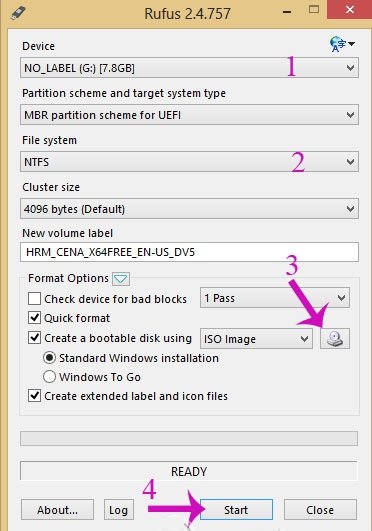
Mở Rufus, thiết lập thông số tạo USB boot
Bước 2: Một hộp thoại xác nhận xóa dữ liệu cũ trên USB sẽ xuất hiện, nếu bạn có dữ liệu quan trọng thì hãy copy vào máy tính để bảo lưu thông tin. Nếu không, hãy bấm OK để tiếp tục.
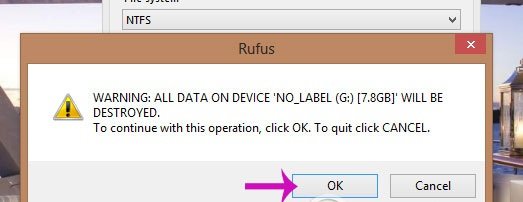
Xác nhận xóa dữ liệu cũ trên USB sẽ xuất hiện
Bước 3: Bạn đợi vài phút để quá trình tạo USB cài Windows được diễn ra.
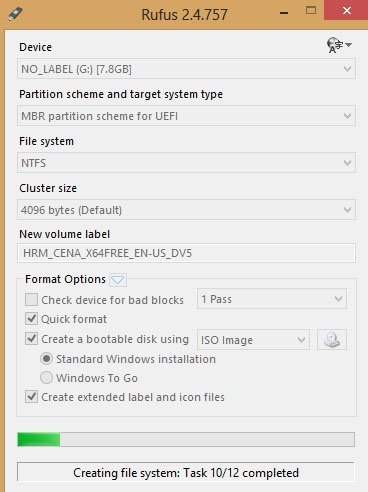
Đợi vài phút để quá trình tạo USB cài Windows được diễn ra
Bước 4: Khi chương trình hiện nút Ready là bạn đã tạo xong, hãy nhấn Close để kết thúc quá trình cài đặt. Bây giờ, các bạn có thể sử dụng USB của mình được rồi.
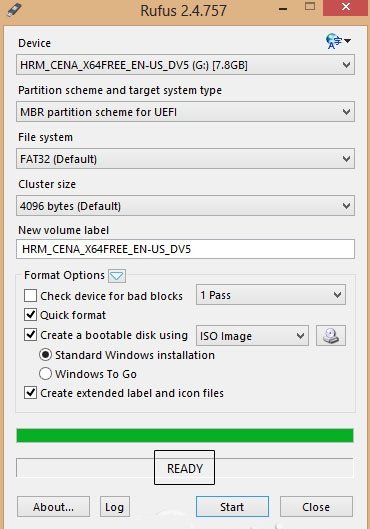
Chương trình hiện nút Ready là bạn đã tạo xong, hãy nhấn Close để kết thúc quá trình cài đặt
Lưu ý: Để tránh gặp lỗi khi tạo USB boot với Rufus, bạn cần chọn đúng file ISO phù hợp với máy khi tải về (bản 32bit hoặc 64bit). Còn lại gần như xác suất xảy ra lỗi khá thấp.
Chỉ với 4 bước thực hiện là bạn đã có thể tạo USB Boot cài Windows bằng Rufus, thực hiện ngay và luôn thôi nào.
» Tin tức liên quan:

